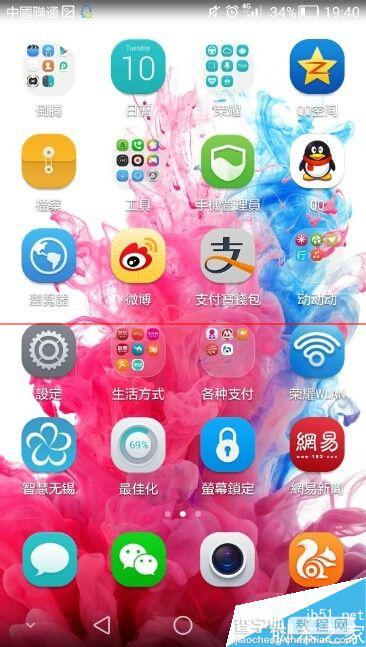华为荣耀6系统语言在哪里设置?
发布时间:2016-12-21 来源:查字典编辑
摘要:怎么设置华为荣耀6系统语言?很多朋友的手机系统语言不是中文的,想设置手机系统语言为中文,可以不知道在哪设置华为荣耀6系统语言。十分头疼,下面...
怎么设置华为荣耀6系统语言?很多朋友的手机系统语言不是中文的,想设置手机系统语言为中文,可以不知道在哪设置华为荣耀6系统语言。十分头疼,下面我就简单说下华为荣耀6怎么设置系统语言,荣耀6语言更换方法
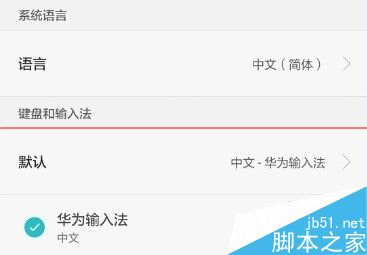
1、打开华为荣耀6手机,在手机的主屏幕上找到设置按钮,点击设置,如下图所示。
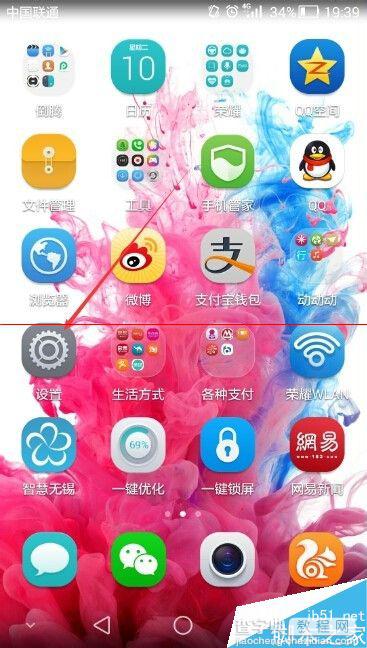
2、点击进入设置界面,我们选择全部设置选项卡,滑动华为荣耀6屏幕找到系统下方的语音和输入法,如下图所示。
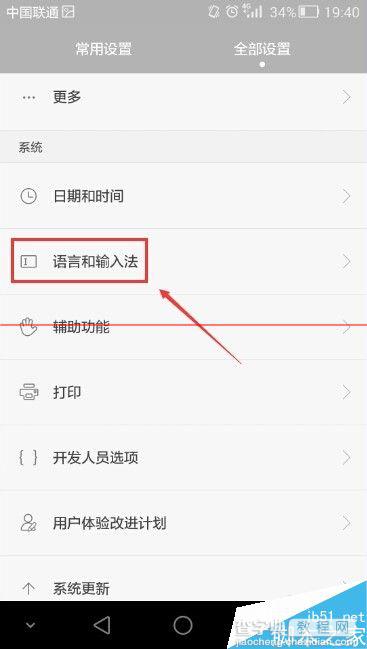
3、在语音和输入法界面上,我们点击系统语言下面的语言,点击进入就可以设置华为荣耀6系统语言了,如下图所示。
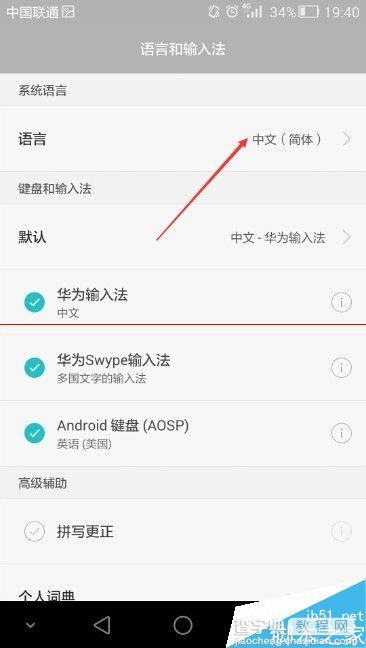
4、进入华为荣耀6语言设置界面,这里可以看到有很多语言,点击你要设置的系统语言就可以设置成功了,如下图所示。
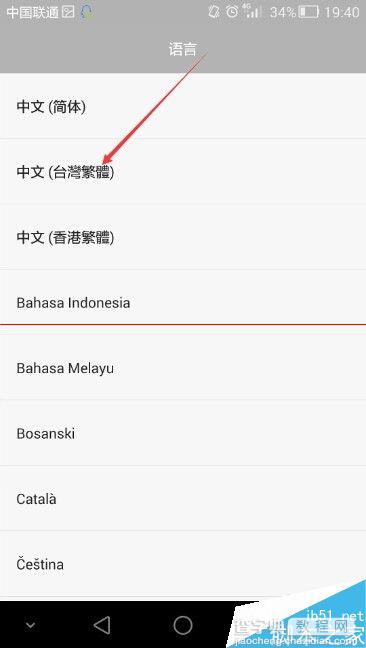
5、点击设置系统语言成功后返回到语言和输入法界面,此时我们在语言栏上可以看到我们刚才设置的荣耀6的系统语言,如下图所示。
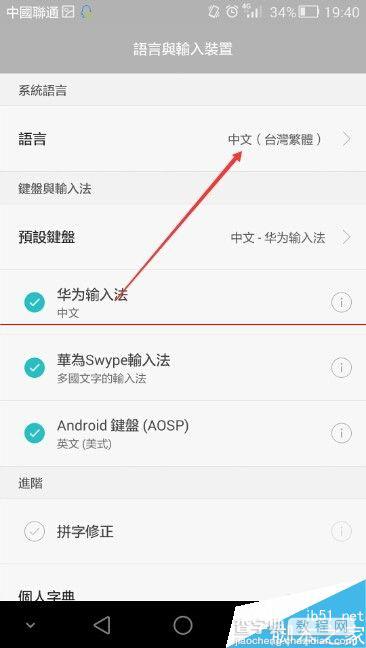
6、此时我们退出华为荣耀6系统语言设置界面后返回到荣耀6主界面,此时可以看到荣耀6系统语言都被修改了,如下图所示。